So richten Sie Großhandelspreise in Ihrem WooCommerce-Shop ein
Veröffentlicht: 2020-09-28Sind Sie auf die Idee fixiert, Produkte in großen Mengen an Ihre Kunden zu verkaufen?
Nun, es ist eine solide Idee, aber Sie müssen Großhändler ansprechen, die regelmäßig in großen Mengen einkaufen möchten.
Und hier ist der Haken – Der Großeinkauf erfordert auch ein spezielles Preissystem und Sie müssen eines in Ihrem WooStore für die Großhändler haben, wenn:
- Sie möchten den gesamten Transaktionszyklus durch Automatisierung beschleunigen und vereinfachen
- Sie müssen Dropshipping-Unternehmen, die in Ihrem Shop Bestellungen aufgeben, Rabatte anbieten
- Sie müssen Ihren Großhändlern eine völlig andere Preisseite anbieten
- Sie möchten eine dynamische Preisgestaltung anbieten und den Großhändler dazu verleiten, den Kauf abzuschließen
- Sie betreiben ein Zulieferunternehmen
Um Ihnen jetzt zu helfen, Produkte in großen Mengen zu bewerten und zu verkaufen, werde ich Ihnen in diesem Artikel zeigen, wie Sie Großhandelspreise in Ihrem WooCommerce-Shop einfach einrichten können . Dies wird definitiv dazu beitragen, Ihre Verkäufe, Kunden und Einnahmen zu steigern.
Lassen Sie uns also ohne weitere Umschweife schnell eintauchen.
1. Fügen Sie eine separate Benutzerrolle für Großhändler hinzu
Das Wichtigste zuerst, Sie müssen eine separate Benutzerrolle für Großhändler in Ihrem WooStore hinzufügen.
Denn die Bedürfnisse von Großhändlern unterscheiden sich von denen eines Einzelhändlers oder Stammkunden.
Leider können Sie mit WooCommerce standardmäßig nur ein normales Preissystem für Ihre Produkte einrichten. Außerdem wird „Großhändler“ nicht als separate Benutzerrolle angeboten.
Anstatt also den langen Weg zu gehen, eine völlig neue Website für Großhändler zu erstellen, können Sie derselben Website lieber eine Benutzerrolle und ein dynamisches Preissystem hinzufügen. Dadurch sparen Sie jede Menge Zeit, Energie und Ressourcen. Darüber hinaus können Sie Einzel- und Großhändler einfach und mühelos über eine Website verwalten.
In diesem Sinne müssen Sie zum Erstellen einer „Großhändler“-Benutzerrolle in Ihrem WooCommerce-Shop ein Plugin installieren, das diese Funktionalität hinzufügen kann.
Es gibt unzählige Plugins, die die Arbeit für Sie erledigen, Sie können jedoch dasjenige auswählen, das Ihren Anforderungen am besten entspricht. Aber für die Zwecke dieses Artikels werde ich mit dem User Role Editor -Plugin fortfahren, das ebenfalls ein kostenloses Plugin ist.
Installieren und aktivieren Sie das Benutzerrollen-Editor-Plugin
Sie können zu WordPress gehen, das User Role Editor-Plugin installieren und aktivieren.
Sobald Sie fertig sind, sollten Sie die Option Role Editor in Ihrem WordPress-Backend-Dashboard finden können.
- WordPress-Dashboard > Benutzer > Benutzerrollen-Editor
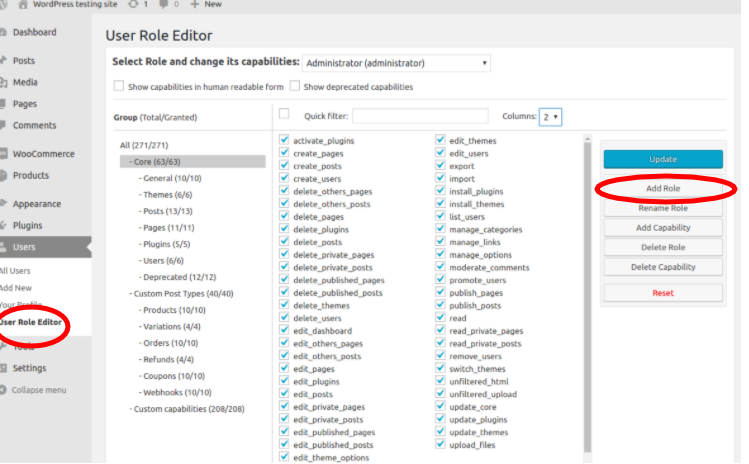
Bildquelle: shinephp
Mit dieser Funktion können Sie Benutzerrollen erstellen, auswählen und diesen Benutzerrollen verschiedene Funktionen (angekreuzte Kästchen) zuweisen.
Fügen Sie die Benutzerrolle „Großhändler“ hinzu
Der ganze Zweck der Erstellung einer Benutzerrolle „ Großhändler “ besteht darin, einen Großhändler von einem „normalen“ Kunden zu unterscheiden. Und dies geschieht, um sicherzustellen, dass „normale“ oder „Einzelhandels“-Käufer keinen Zugang zu den speziellen „Großhandels“-Preisen erhalten.
Außerdem wird es einfacher, die Sonderpreise auf Ihrer Produktseite nur für die „Großhändler“ sichtbar zu machen.
Gehen Sie nun, wie im obigen Bild gezeigt, um eine Benutzerrolle hinzuzufügen zu:
- Benutzerrollen-Editor > Rolle hinzufügen
Auf diese Weise können Sie eine neue Benutzerrolle erstellen, sobald Sie auf die Option klicken.
Nach dem Klicken öffnet sich ein kleines Fenster, in dem Sie aufgefordert werden, grundlegende Details zu der Rolle einzugeben, die Sie erstellen möchten.
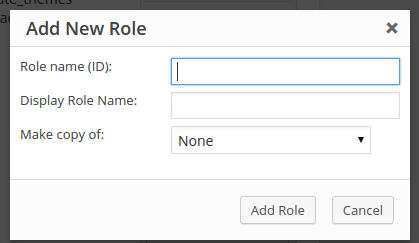
Bildquelle: shinephp
Im Feld „Rollenname“ können Sie „ Großhändler “ als Rollennamen eingeben. Und Sie können den Vorgang wiederholen, falls Sie verschiedene Großhandelsgruppen (z. B. basierend auf Städten) erstellen und für jede Gruppe unterschiedliche Preise berechnen möchten. Darüber hinaus ermöglicht Ihnen das Plugin sogar , dem Großhändler Funktionen gemäß Ihren Anforderungen zuzuweisen .
Sie können „Fähigkeiten“ hinzufügen, indem Sie zu:
- Benutzerrollen-Editor > Funktionen hinzufügen
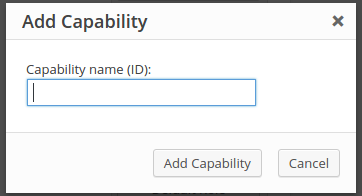
Bildquelle: shinephp
Mit dieser Option können Sie die Aktionen aktivieren und definieren, die Ihr Großhändler in Ihrem WooCommerce-Shop ausführen kann. Sie können sogar bestimmte Funktionen nach Ihrer Wahl bearbeiten und löschen.
Damit haben Sie nun erfolgreich eine Benutzerrolle „Großhändler“ erstellt. Herzliche Glückwünsche
2. Erstellen Sie Großhandelspreise für die Produkte Ihrer Wahl
Hier passiert die ganze Magie!
Nachdem Sie die Großhandelsbenutzerrollen erstellt haben, besteht der nächste Schritt darin, den Produkten für jede von Ihnen erstellte Großhandelsrolle Sonderpreise hinzuzufügen.
Und dazu müssten Sie ein Plug-in installieren, mit dem Sie dynamische Preise und Rabatte erstellen und zu Ihren „Großhändler“-Benutzerrollen hinzufügen können.
Obwohl Ihnen mehrere Plugins zur Auswahl stehen, empfehle ich die Verwendung des WISDM- Plugins für kundenspezifische Preise .
Das ist weil:
- Das Add-on wurde von zertifizierten WooExperts mit einer großartigen Erfolgsbilanz entwickelt, was es zu einem der zuverlässigsten und vertrauenswürdigsten Plugins macht.
- Es verfügt über unzählige robuste Funktionen , die die Kundenbindung Ihres Großhändlers und den Lebenszeitwert Ihres Großhändlers erhöhen.
- Das Plugin hat auch eine durchschnittliche nahezu perfekte Bewertung von 4,8/5 von seinen über 3700 WooCommerce-Kunden erhalten.
Mit diesem Add-on wird das Zuweisen von Sonderpreisen für das Produkt für Ihre Großhändler zum Kinderspiel.
Wenn Sie sich also für die kundenspezifische Preisgestaltung (CSP) von WISDM entschieden haben, können Sie sich auch diese detaillierte Anleitung zur Installation des Plugins ansehen .
Preise und Rabatte für Großhändler
Nachdem Sie das CSP-Plug-in aktiviert haben, können Sie mit der Bearbeitung beginnen und Sonderpreise zu den Produkten hinzufügen, die Sie an Ihre Großhändler verkaufen möchten.
Gehen Sie dazu zu Dashboard > Produkte > Alle Produkte
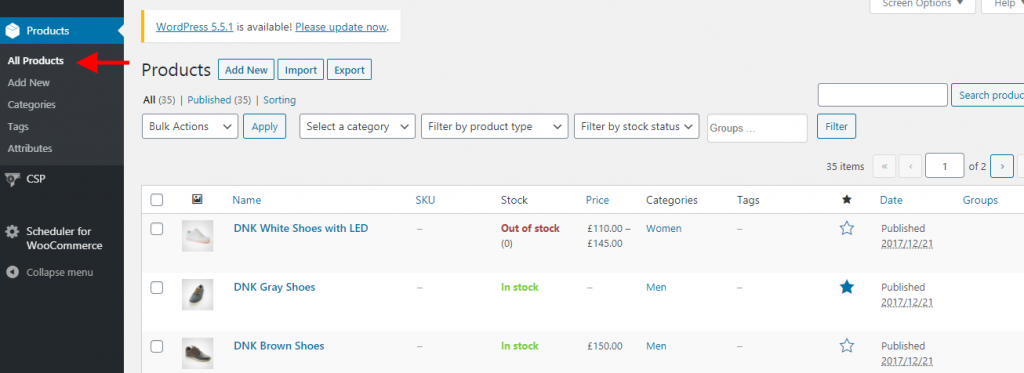
Sie können die Produkte bearbeiten, denen Sie Sonderpreise hinzufügen möchten, oder dies sogar für alle Produkte tun. Das hängt von Ihren Geschäftsplänen ab.
Sobald Sie das Produkt ausgewählt haben, können Sie nach unten scrollen zu:
- Abschnitt „ Produktdaten “ > Wählen Sie die Option „ Einfaches Produkt “ aus dem Dropdown-Menü
- Überprüfen Sie die Registerkarte „ Allgemein “ > wählen Sie „ Kundenspezifische Preise “.
- Klicken Sie auf Rollenbasierte Preisgestaltung > Benutzerrolle Großhändler
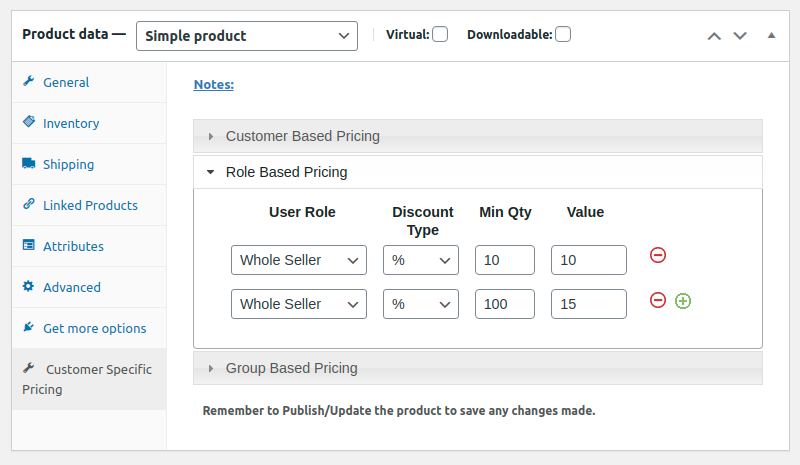
Hinweis: Das Plugin ist auch mit variablen Produkttypen kompatibel.
Nachdem Sie dies getan haben, können Sie nun einen Rabatttyp (Pauschal oder %) festlegen, die Mindestmenge (falls vorhanden) angeben und den Preis (Wert) für die Großhändler-Käufer eingeben.
Zum Beispiel: Rote Hemden für „Großhändler“ sind nur dann mit 50 % Rabatt erhältlich, wenn sie bereit sind, eine Mindestmenge von 10 Stück zu kaufen. Ebenso können Sie weitere solcher Regeln für jede von Ihnen erstellte Großhandelsrolle erstellen.

Sobald Sie diese Einstellung konfiguriert und gespeichert haben, kann Ihr Großhändler nun diese Sonderpreise für diese bestimmten Produkte in Ihrem WooCommerce-Shop sehen. Diese Preise sind jedoch für Ihre „normalen“ Kunden nicht sichtbar .
Abgesehen davon gibt Ihnen diese mengenbasierte Preisgestaltung die Möglichkeit, Ihren Großhändlern das Gefühl zu geben, etwas Besonderes zu sein, und sie dazu zu ermutigen, die Produkte in großen Mengen zu kaufen .
Kategoriebasierte Preise
Eine weitere Besonderheit, mit der Sie das Einkaufserlebnis für Ihre Großhändler etwas interessanter gestalten können.
Wenn Sie jemand sind, der mehrere Produkte anzubieten hat und Ihre Produkte in Abschnitte kategorisiert hat , dann wird diese Funktion Wunder für Sie bewirken.
Zum Beispiel: Produkte in Kategorien wie "Zubehör", "Bücher", "Elektronik", "Möbel" usw. in Ihrem WooStore getrennt zu haben.
Abhängig von den Anforderungen und Strategien Ihres Unternehmens können Sie sich also auch dafür entscheiden, Großhändlern Sonderpreise für bestimmte Produktkategorien anzubieten.
Und Sie können dies tun, indem Sie zu:
- WordPress-Dashboard > Kundenspezifische Preise
- Wählen Sie Kategoriepreise auf der Registerkarte aus
- Klicken Sie auf die rollenbasierte Preiskategorie und wählen Sie „ Großhändler “.
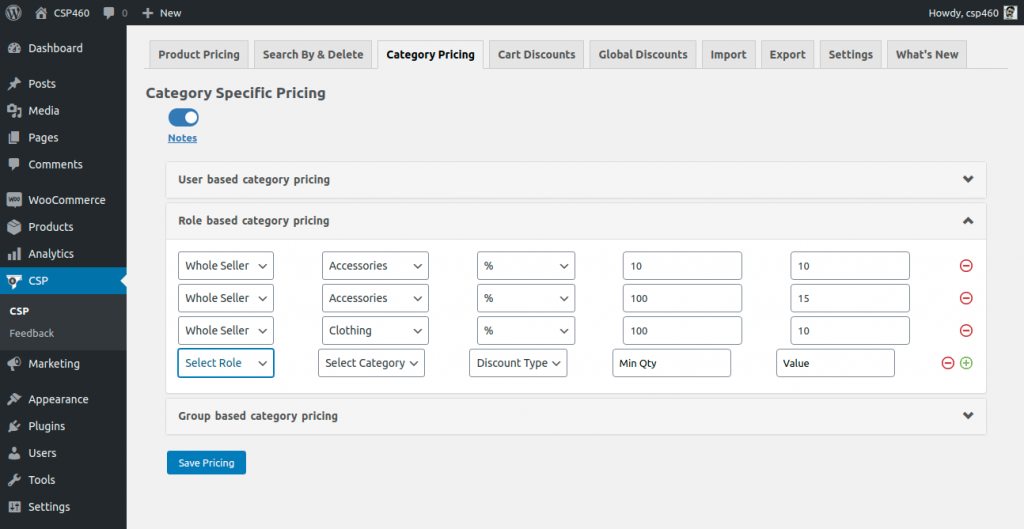
Unter dieser Option können Sie die jeweilige Produktkategorie auswählen , die Art des Rabatts (pauschal oder %) festlegen, eine Mindestmenge zuweisen und den Preis (Wert) eingeben.
Zum Beispiel: Ein Großhändler kann einen Rabatt von 20 % auf alle Produkte in der Kategorie „Elektronik“ erhalten, wenn er mindestens 20 Stück einer beliebigen Elektronik kauft.
Mit diesem Trick können Sie den Verkauf von Produkten in einer bestimmten Kategorie steigern .
Globale Rabatte
Abgesehen von der kategoriebasierten Preisgestaltung können Sie sogar globale Rabatte für die Großhändler einrichten.
Diese Technik ist besonders während der Weihnachtszeit oder bei Festverkäufen praktisch, wenn Sie keine Zeit haben, Rabatte oder Sonderpreise für einzelne Produkte festzulegen. In solchen Szenarien können Sie diese Funktion verwenden, um globale Rabatte für alle Produkte festzulegen und sie für alle Großhandelsbenutzerrollen zu aktivieren.
So haben Sie mehr Zeit , sich auf andere Aspekte Ihres Unternehmens zu konzentrieren. Und um globale Rabatte für Ihre Großhändler zu konfigurieren, führen Sie die folgenden Schritte aus:
- WordPress-Dashboard > Kundenspezifische Preise > Globale Rabatte
- Aktivieren Sie Globale Rabatte > Benutzerrollen > Großhändler
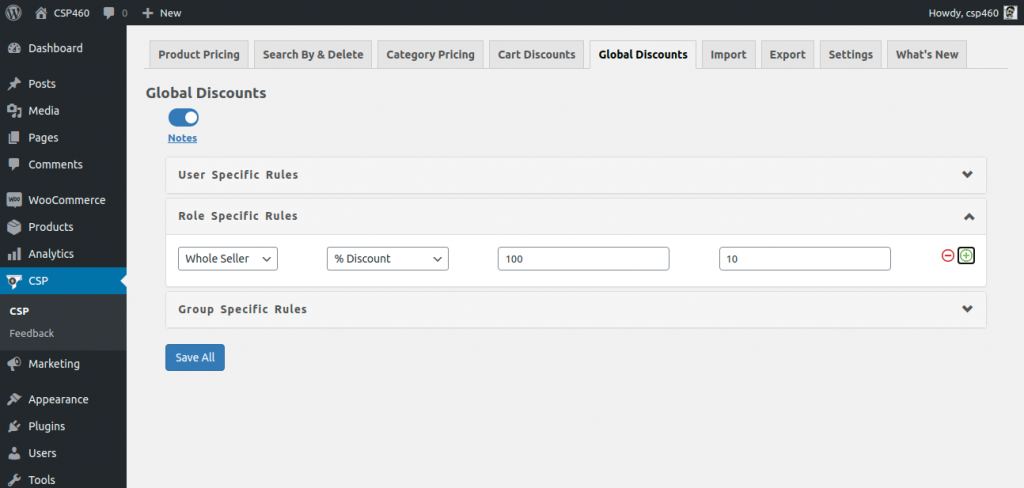
Hier können Sie Rabatte (% oder pauschal), Mindestmengen und die Preise festlegen, die für alle Großhändler gelten und auf alle Produkte angewendet werden.
Einkaufswagen-Rabatte
In der Regel sind die für den Großhandel angebotenen Produkte bereits rabattiert. Und die Bereitstellung weiterer Rabatte beim Auschecken kann Ihre Rentabilität beeinträchtigen.
Wenn ein Großhändler jedoch zum ersten Mal etwas in Ihrem Geschäft kauft , ist es möglicherweise keine schlechte Idee, bestimmte Produkte durch das Anbieten von Warenkorbrabatten zu verkaufen .
Sie könnten dies als Teil einer guten Geste zum Aufbau einer langfristigen Geschäftsbeziehung tun.
Gehen Sie dazu folgendermaßen vor:
- WordPress Dashboard > Kundenspezifische Preise > Warenkorbrabatte
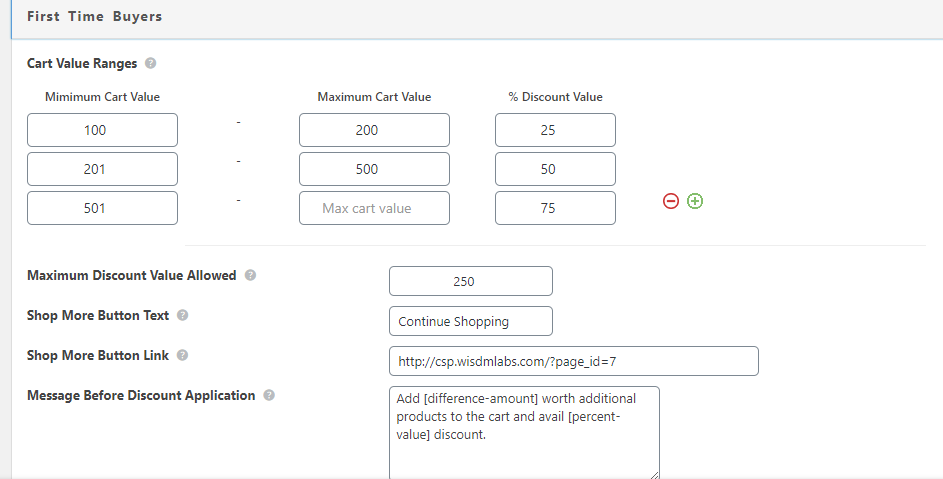
Diese Funktion des Warenkorbrabatts ist gleich und gilt für alle Erstkäufer . Es wird nicht nur auf die Großhändler beschränkt sein.
Wenn Sie jedoch möchten, dass nur die Großhändler in den Genuss des Vorteils kommen, können Sie den Mindestwert für den Warenkorb auf eine höhere Zahl festlegen. Dies liegt daran, dass Großhändler normalerweise in großen Mengen einkaufen, während andere Einzelhändler und Stammkunden möglicherweise einen geringeren Appetit auf Mindesteinkaufswert haben.
Darüber hinaus können Sie auch den maximalen Warenkorbwert festlegen und den Rabattprozentsatz definieren, falls Sie weitere Rabattstufen hinzufügen möchten.
Zum Beispiel: Im obigen Bild sehen Sie, dass der minimale Warenkorbwert auf 100 und der maximale Warenkorbwert auf 200 $ eingestellt ist. Der Rabatt ist auf 25 % begrenzt. Das bedeutet, wenn der Erstkäufer Produkte im Wert von 100 bis 200 US-Dollar in seinem Einkaufswagen hat, hat der Käufer Anspruch auf einen Rabatt von 25 % auf seine Rechnung.
Darüber hinaus haben Sie auch die Möglichkeit, vor und nach der Rabattanwendung eine Hinweismeldung zu erstellen und anzuzeigen. Auf diese Weise können Sie sie auf die Rabatte aufmerksam machen und ihnen nach der Anwendung gratulieren.
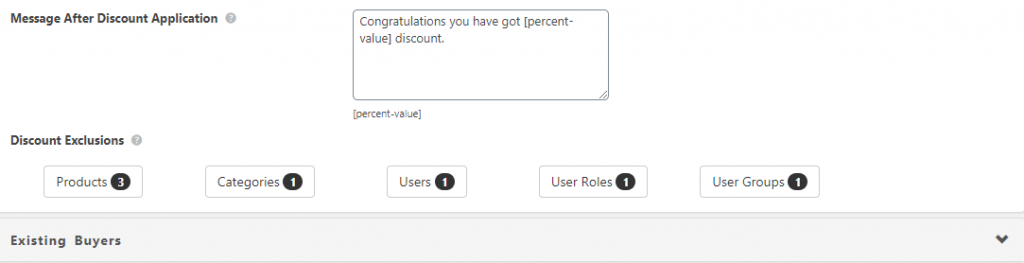
Falls Sie alle Großhändler oder einen bestimmten Großhändler von Warenkorbrabatten ausschließen möchten , können Sie dies tun, indem Sie im Abschnitt Benutzerrolle auswählen .
Wenn Sie die Warenkorbrabatte über die Erstmalige Regel hinaus verlängern möchten, können Sie den gleichen Vorgang auch für die bestehenden Käufer wiederholen.
Allgemeine Einstellungen
Sie können diese Option erkunden, um kleine, aber effektive Einstellungen auf Ihrer Produktseite hinzuzufügen.
Es gibt folgende Möglichkeiten:
- Durchgestrichenen Preis aktivieren
- Anzeigetext für Preisbeschreibung
- Fügen Sie benutzerdefinierten Text (Weiterlesen) für die Produkte hinzu, die nicht als einzelne Menge gekauft werden können
- Kein besonderer Preistext etc.
Nachdem dies gesagt wurde, habe ich jetzt alle verschiedenen Methoden behandelt, die Sie mit dem WISDM- Plugin für kundenspezifische Preise verwenden können , um der Benutzerrolle des Großhändlers Sonderpreise hinzuzufügen.
3. Erleichtern Sie das Surfen mit einer separaten Großhandelsseite
Ein einzigartiges und einfaches Einkaufserlebnis ist der Schlüssel, um Kunden glücklich zu machen!
Und wenn es um die Großhändler-Benutzerrolle geht – eine separate Seite für sie mit bestimmten Produkten und Sonderpreisen wird den Kaufprozess beschleunigen .
Die Großhändler sind in der Regel viel beschäftigter und eine separate Seite hilft ihnen dabei, die ganze Unordnung zu vermeiden. Außerdem fühlen sie sich dadurch besonders und die reduzierten Preise für verschiedene Produkte direkt vor ihnen können sie dazu ermutigen , auch andere Produkte zu kaufen.
Um diese spezielle Shop-Seite zu erstellen, können Sie jetzt einfach den Shortcode verwenden:
- [csp-Produkte-für-Benutzer]
Fügen Sie diesen Shortcode überall dort hinzu, wo Sie diese spezielle Shop-Seite auf Ihrer WooCommerce-Website erstellen möchten.
Auf dieser Seite können Ihre Großhändler nur die reduzierten Produkte und die Sonderpreise sehen, die Sie für sie festgelegt haben.
Und in diesem Sinne, lasst uns jetzt zum letzten Schritt in diesem Prozess übergehen! (Jaaaay)
4. Testen Sie Ihre Aktivitäten zur Großhandelspreisgestaltung
Der letzte Schritt in dieser Aktivität besteht darin, sicherzustellen, dass die von Ihnen erstellten Großhandelspreisregeln tatsächlich funktionieren!
Bevor Sie live gehen, ist es immer besser zu testen und zu sehen, was Ihre Großhandelskunden tatsächlich sehen werden, wenn sie auf Ihrer Website oder der speziellen Shop-Seite landen.
Wenn Sie einen Fehler bemerken oder bemerken oder das Aussehen oder die Preisregeln ändern möchten, ist dies der richtige Zeitpunkt, dies zu tun und die erforderlichen Korrekturen vorzunehmen.
Wenn Sie fertig sind, sehen Sie sich die Vorschau erneut an, und wenn Sie zufrieden sind, machen Sie weiter und schalten Sie Ihre Seite live .
Und damit sind Sie jetzt vollständig ausgestattet, um Großhandelspreise in Ihrem WooStore zu erstellen
Abschiedsgedanken,
Ich hoffe, dieser Artikel konnte wertvolle Einblicke in den Prozess der Einrichtung von Großhandelspreisen in Ihrem WooCommerce-Shop geben
Und ich bin mir sicher, dass Sie mit einem speziellen Großhandelspreissystem in Ihrer Artillerie Ihre Großeinkäufe und die Rentabilität Ihres Unternehmens immens verbessern werden.
Falls Sie irgendwelche Zweifel oder Bedenken haben, zögern Sie nicht, unten einen Kommentar abzugeben
